Ячеистые сети — самое дорогое решение для домашних сетей, но они компенсируют это, предлагая самый быстрый и простой способ распространения Wi-Fi по большому дому. Так будет до тех пор, пока ваша блестящая новая ячеистая сеть не замедлит ползать. Если у вас возникли проблемы с подключением к ячеистой системе Wi-Fi, вот основные советы по устранению неполадок, связанных с низкой скоростью ячеистой сети Wi-Fi.
На какую скорость рассчитана ваша Mesh Wi-Fi?
Прежде чем мы приступим к устранению неполадок, какую скорость вы должны получить? Маршрутизаторы ячеистой сети поддерживают определенную максимальную скорость в соответствии с соответствующим стандартом Wi-Fi.
Чтобы узнать больше о стандартах скорости Wi-Fi, прочтите Разбивка скоростей передачи файлов и Что такое Wi-Fi 6?, чтобы получить информацию о последнем стандарте Wi-Fi.
Эти скорости являются теоретическими максимумами, но в реальной жизни вы можете ожидать более медленных скоростей. Конечно, если ваше устройство или подключение к Интернету медленнее, чем самая высокая скорость, поддерживаемая вашими ячеистыми маршрутизаторами, вы увидите именно эту скорость.
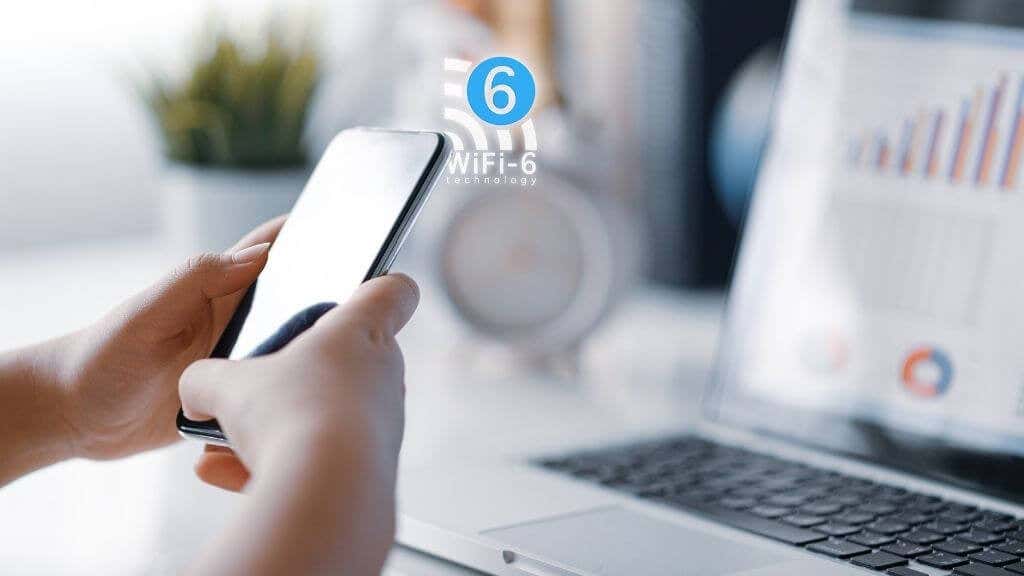
Это не обязательно ячеистая сеть с медленным Wi-Fi. Различные факторы также могут помешать вашим ячеистым маршрутизаторам достичь номинальной скорости, и мы рассмотрим наиболее важные из них далее в этой статье.
Перезагрузите Mesh Wi-Fi
Первым шагом в любом хорошем процессе устранения неполадок является перезагрузка устройства, но в случае ячеистых сетей вам нужно действовать правильно. Выключите все блоки сетки, а затем включите их один за другим, гарантируя, что у каждого блока будет достаточно времени для подключения к сети. Помимо устранения случайных ошибок, перезагрузка сетевых маршрутизаторов заставляет их выбирать новые каналы Wi-Fi, что могло быть временной причиной ваших проблем.
Отключите VPN или прокси
Прежде чем предположить, что в вашей ячеистой сети проблемы со скоростью, вам следует отключить все настроенные VPN-соединения или прокси-соединения, прежде чем начинать процесс устранения неполадок.
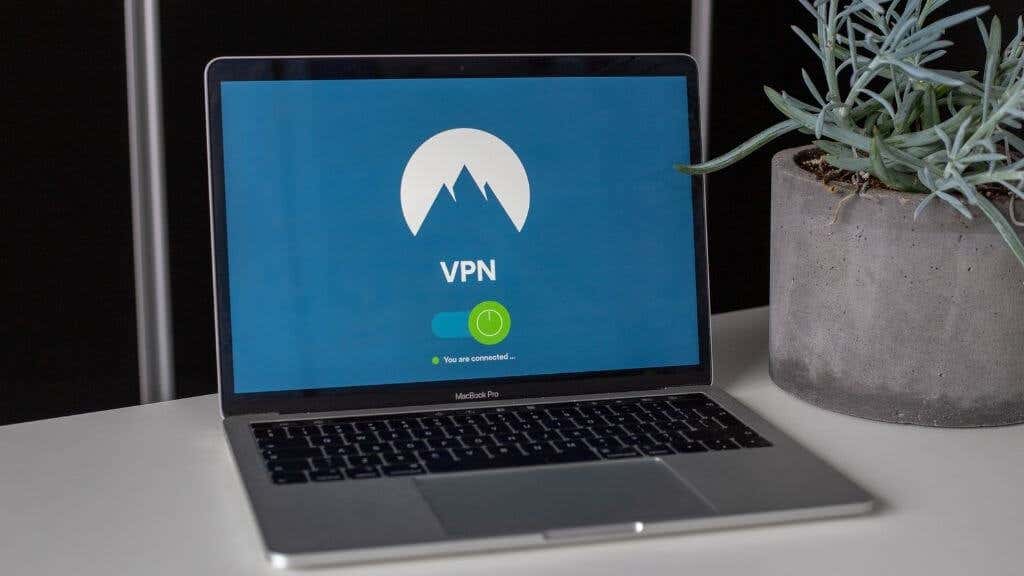
Если что-то не так со службой VPN или прокси-сервером, это может привести к снижению скорости Wi-Fi. Лучше всего устранить всех возможных виновников, чтобы убедиться, что вы действительно проверяете скорость вашего интернет-соединения, а не VPN или прокси-сервера..
Затрагивается ли локальный трафик?
Важной частью устранения неполадок ячеистой сети Wi-Fi (или устранения неполадок любой домашней сети) является определение того, является ли весь трафик в сети медленным или только определенный трафик.
Один из способов проверить это — скопировать файлы с одного устройства в локальной сети на другое. Если передача происходит так же медленно, как и ваш доступ в Интернет, это повышает вероятность того, что проблема связана с самой ячеистой сетью. Ниже мы дадим вам несколько советов по решению этой проблемы. Если медленный только ваш Интернет, а не локальный сетевой трафик, следующее, что вам нужно сделать, это проверить, правильно ли работает ваше внешнее подключение к Интернету.
Проверьте широкополосное подключение с помощью Ethernet
Одна из первых вещей, которые вам следует сделать, — это устранить подключение к Интернету как фактического виновника низкой скорости. Если возникла проблема с вашим подключением к Интернету, важно убедиться в этом, иначе вы, возможно, пытаетесь решить проблему с ячеистой сетью Wi-Fi, которой никогда не было.
Вы также хотите исключить Wi-Fi как фактор, поэтому лучше всего проверить соединение с помощью прямого подключения по кабелю Ethernet. Место подключения кабеля Ethernet будет зависеть от конфигурации вашей сети.
Если у вас есть модем, через который подключена ячеистая сеть, подключите кабель Ethernet к этому модему. Некоторые терминалы оптоволоконной сети (ONT) имеют порты Ethernet, и если вы используете их для проверки скорости вашего Интернета, вы можете быть уверены, что ничто другое в вашем доме не использует полосу пропускания. Только не забудьте сначала отключить ячеистый маршрутизатор (или основной маршрутизатор) от модема или ONT.

Вам также следует убедиться, что вы используете правильные кабели Ethernet, поскольку они рассчитаны на разную скорость. Если у вас гигабитная скорость интернета, но вы используете Ethernet 100 Мбит/с, в любом тесте вы увидите только 100 Мбит/с. Аналогично, если на используемом вами устройстве нет сетевого адаптера с такой скоростью, как ваше подключение к Интернету, вы будете ограничены самым медленным компонентом в цепочке.
После того, как все подключено, запустите SpeedTest.net или тест скорости Интернета по вашему выбору и посмотрите, соответствует ли это обещанному интернет-плану вашего интернет-провайдера. Если нет, посмотрите Как убедиться, что вы получаете ту скорость сети, за которую платите..
Сеть перегружена?
Меш-сетям Wi-Fi приходится маршрутизировать множество сложных данных между различными ячеистыми устройствами. Они справляются с этим намного лучше, чем такие устройства, как удлинители Wi-Fi, но все же существуют ограничения на объем трафика, который они могут выдержать, прежде чем ситуация замедлится.
Попробуйте отключить от сети все устройства, кроме самых важных, и посмотрите, улучшится ли скорость. Если ситуация улучшается с меньшим количеством устройств в ячеистой сети, рассмотрите возможность подключения некоторых устройств (например, игровых консолей, телевизоров Smart TV и настольных компьютеров) вместо этого через Ethernet. В некоторых ячеистых сетях есть порты Ethernet, но вы также можете либо установить кабели Ethernet, идущие обратно к основному маршрутизатору, либо использовать удлинители Powerline Ethernet, чтобы получить практически тот же результат.
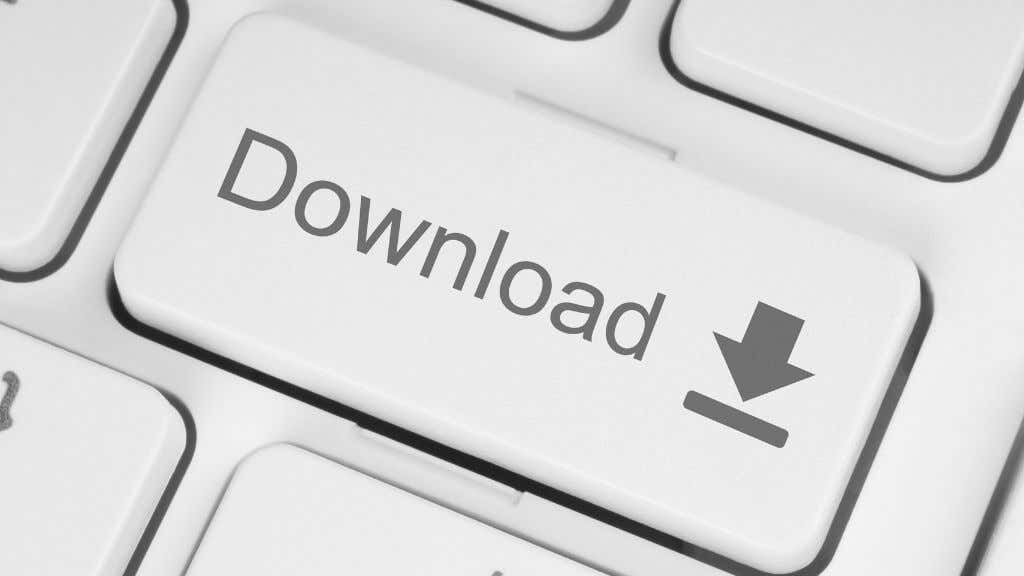
Если у вас много устройств умного дома, это может стать основным источником перегрузки в сети. Отключите их и посмотрите, изменится ли это. Если это так, возможно, вы захотите расширить емкость своей сети или переключить некоторые устройства умного дома на Ethernet.
Обновите прошивку
Иногда ячеистая сеть Wi-Fi работает плохо, это связано с ошибкой в программном обеспечении, управляющем сетевым трафиком. Поэтому стоит проверить, выпущены ли какие-либо обновления прошивки для вашей системы.
Вам необходимо проверить документацию для вашего конкретного маршрутизатора, чтобы узнать, как именно выполняется обновление прошивки. Некоторые маршрутизаторы требуют обновления с USB-накопителя. Другие могут обновляться непосредственно через Интернет через сервер производителя.
Обычно вам не придется обновлять каждую единицу ячеистой сети вручную. После обновления основного устройства обновление должно распространиться на другие устройства, но эта информация должна быть указана в руководстве пользователя.
Протестируйте каждый блок сетки индивидуально
Ячеистая сеть хороша настолько, насколько хорошо самое слабое звено в ней. Это особенно актуально, если одно устройство, служащее центральным узлом для других устройств, каким-то образом неисправно. Чтобы убедиться, что проблемы не возникают из-за одного конкретного узла сетки, выключите их все, а затем протестируйте каждый из них по отдельности при повторном включении. Если проблемы со скоростью связаны с конкретным устройством, оно должно поднять голову, как только вы включите неисправное устройство и запустите тест скорости..
Отрегулируйте антенны
Большинство ячеистых устройств Wi-Fi используют внутренние антенны, которые нельзя каким-либо образом настроить, но некоторые из них могут иметь регулируемые антенны. Если у вас есть ячеистые маршрутизаторы с такими антеннами, стоит поиграть с антеннами каждого устройства, чтобы получить оптимальный сигнал.

Даже если ваши ячеистые маршрутизаторы не имеют внешних антенн, они все равно могут поддерживать подключение внешней антенны. Вам не обязательно делать это для каждого устройства, но вы можете сделать это для определенных устройств, которые медленно работают с соседними устройствами.
Измените положение узлов сетки
Ваши ячеистые маршрутизаторы должны быть распределены таким образом, чтобы каждое устройство могло правильно взаимодействовать хотя бы с одним другим устройством. Если сетка не работает должным образом, велика вероятность, что вам придется переместить некоторые элементы для оптимизации.
Даже если раньше все работало хорошо, за это время что-то могло измениться и повлиять на то, насколько хорошо сигнал проходит по сетке. Переместите блоки сетки ближе к основным блокам, подключенным к Интернету, и посмотрите, улучшится ли это.
Помните, что некоторые материалы блокируют сигналы Wi-Fi, и не следует размещать ячеистые маршрутизаторы внутри шкафов и туалетов. Насколько это возможно, они должны иметь прямую видимость друг друга или, по крайней мере, иметь между собой несколько стен или объектов, которые вы можете контролировать.
Переключиться в режим 2,4 ГГц на устройствах
Традиционные двухдиапазонные маршрутизаторы поддерживают диапазон 2,4 ГГц, который относительно медленный, но отлично справляется с проникновением через стены и работой на больших расстояниях. «Медленная» в данном случае означает несколько сотен Мбит/с, что более чем достаточно для большинства случаев использования.
Сети 5 ГГц, с другой стороны, обеспечивают высокую скорость на более коротких расстояниях и плохо проникают через стены и другие объекты. Поэтому они в первую очередь подходят для устройств, находящихся в одной комнате с роутером.

При использовании двухдиапазонного маршрутизатора вы увидите две отдельные сети Wi-Fi и сможете вручную подключиться к той из них, которая имеет лучший уровень сигнала. Mesh-системы Wi-Fi так не работают. Хотя они работают с обеими полосами, вы не увидите двух отдельных сетей Wi-Fi. Вместо этого ячеистый маршрутизатор разумно решает, какой диапазон обеспечит наилучшую производительность..
Если вы хотите воспользоваться преимуществами большего радиуса действия и проникновения Wi-Fi 2,4 ГГц, вы можете изменить диапазон, который использует ваше устройство или адаптер Wi-Fi. Поэтому, если маршрутизатор не является лучшим выбором, у вас есть хотя бы один способ получить оптимальное соединение Wi-Fi.
Проверить на наличие помех
Сигналы Wi-Fi — это всего лишь радиоволны. По этой причине они подвержены помехам и помехам. Эти помехи могут исходить от других сетей Wi-Fi, особенно от тех, которые настроены на тот же диапазон, что и данный маршрутизатор.
Другие источники радиопомех (например, электродвигатели или микроволновые печи) также могут негативно повлиять на вашу ячеистую сеть. Существует множество различных возможностей, подробнее о них можно прочитать в разделе 10 способов усилить слабый сигнал Wi-Fi.

Лучший способ проверить, в какой среде работает ваша ячеистая сеть, — это приложение-анализатор Wi-Fi. Вы можете запустить эти инструменты на устройстве Android или iOS и точно увидеть, где находятся проблемные области и сколько других сетей Wi-Fi конкурируют. Полную информацию об анализаторах Wi-Fi можно получить в разделе Лучшие приложения для анализа Wi-Fi для Windows, iOS, macOS и Android.
Отключите Wi-Fi основного маршрутизатора
Говоря о помехах, если вы используете маршрутизатор Wi-Fi в качестве основной точки подключения для своей ячеистой сети, вам следует отключить его сеть Wi-Fi. Его сигнал Wi-Fi может не только замедлить работу вашей ячеистой сети из-за прямых помех, но и если вы присвоили своей ячеистой сети тот же SSID (имя сети Wi-Fi), что и вашему несетчатому маршрутизатору, это может вызвать конфликты.
Поскольку вам не нужен Wi-Fi от маршрутизатора, не являющегося ячеистым, лучше всего просто отключить его, чтобы упростить задачу.

Настройте параметры качества обслуживания (QoS)
Одна из основных задач маршрутизатора — обеспечить удобство работы всем в сети. Поэтому, если вы смотрите Netflix или разговариваете по видеозвонку, а кто-то еще загружает видеоигры, ваша служба будет иметь приоритет.
Если кажется, что проблемы со скоростью вашей беспроводной сети влияют только на некоторые службы, но не на другие, или вы не получаете достаточной части скорости, когда другие устройства поглощают полосу пропускания, вы можете настроить параметры QoS на своих маршрутизаторах.
По сути, это правила, которые маршрутизатор использует для определения того, какие службы или конкретные устройства должны иметь приоритет. Возможно, им потребуется регулировка или простой сброс. В документации вашего маршрутизатора будут конкретные шаги. Некоторые маршрутизаторы могут не позволять вам изменять качество обслуживания..
Сбросьте сетку до заводских настроек и повторите попытку
Если вы перепробовали все вышеперечисленное, но производительность по-прежнему низкая, последним средством может быть сброс настроек всех ваших ячеистых маршрутизаторов до заводских настроек, а затем начать настройку с нуля.
Если проблема возникла из-за неправильной конфигурации или какого-либо повреждения, повторная настройка сетки, как будто вы только что распаковали вещи, может вернуть все в нужное русло.
Добавьте больше блоков сетки
Пока мы не предложили никаких решений, которые стоили бы вам денег. Тем не менее, если ничего другого не помогает, вы можете рассмотреть возможность добавления дополнительных блоков ячеистой маршрутизатора, чтобы закрыть любые пробелы в вашем покрытии. Чем больше ячеек у вас есть, тем лучше перекрытие сигналов и больше путей маршрутизации, чтобы все было быстро доставлено туда, куда нужно. С хорошими ячеистыми маршрутизаторами вы должны увидеть общую скорость соединения. Увеличение емкости увеличит как скорость загрузки, так и скорость отправки.
.